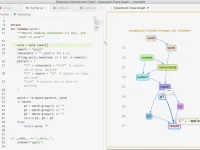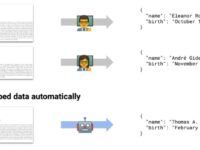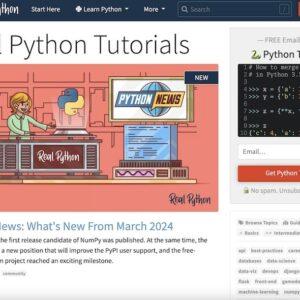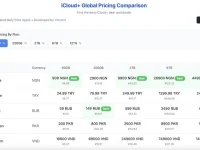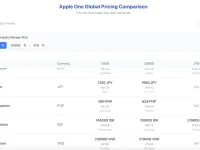很多网友想知道如何实现anaconda安装PyTorch环境。PyTorch是一个流行的深度学习框架,可以用于构建和训练神经网络。如果你想使用PyTorch,你需要先安装它。有多种方法可以安装PyTorch,但是其中一种比较方便的方法是使用Anaconda环境。Anaconda是一个开源的Python发行版,它包含了很多常用的科学计算和数据分析的库。Anaconda还提供了一个环境管理器,可以让你创建和切换不同的Python环境,避免不同的库之间产生冲突。
今天就为大家分享这个anaconda安装PyTorch环境的方法,希望能够帮助到有需要的网友。
anaconda安装PyTorch环境

第一步:安装Anaconda
如果你还没有安装Anaconda,你可以从官网下载并安装。根据你的操作系统和硬件配置,选择合适的版本。
安装过程比较简单,只需要按照提示进行即可。
第二步:创建一个新的Python环境
为了避免影响你已有的Python环境,建议你创建一个新的Python环境来安装PyTorch。你可以使用Anaconda Navigator或者命令行来创建新的环境。
如果你使用Anaconda Navigator,你可以打开它,然后在左侧菜单栏选择Environments。然后点击Create按钮,输入一个环境名(比如pytorch),选择Python作为包管理器,选择你想要的Python版本(比如3.8),然后点击Create按钮。
如果你使用命令行,你可以打开终端或者命令提示符,然后输入以下命令:
conda create -n pytorch python=3.8
这个命令会创建一个名为pytorch的Python 3.8环境。
第三步:激活新的Python环境
创建好新的Python环境后,你需要激活它才能使用。如果你使用Anaconda Navigator,你可以在Environments界面中选择pytorch环境,然后点击Home按钮。这样就会切换到pytorch环境下。
如果你使用命令行,你可以输入以下命令:
conda activate pytorch
这个命令会激活这个名为pytorch的环境,并且在终端或者命令提示符前面显示(pytorch)。
第四步:安装PyTorch
激活好pytorch的环境后,我们就可以安装PyTorch了。有两种方法可以安装PyTorch,一种是使用conda命令,另一种是使用pip命令。
如果你使用conda命令,你可以根据你的操作系统和硬件配置,在PyTorch官网上找到对应的安装命令。比如,如果你使用Windows系统,并且有NVIDIA GPU,并且想要安装最新版本的PyTorch和torchvision(一个用于计算机视觉的库),你可以输入以下命令:
conda install pytorch torchvision torchaudio cudatoolkit=11.3 -c pytorch
这个命令会从pytorch频道下载并安装PyTorch、torchvision、torchaudio和CUDA工具包。
如果你使用pip命令,你也可以根据你的操作系统和硬件配置,在PyTorch官网上找到对应的安装命令。比如,如果你使用Windows系统,并且有NVIDIA GPU,并且想要安装最新版本的PyTorch和torchvision,你可以输入以下命令:
pip install torch torchvision
这个命令会从PyPI下载并安装PyTorch和torchvision。
第五步:验证PyTorch是否安装成功
安装好PyTorch后,你可以验证一下是否安装成功。你可以打开Python解释器,然后输入以下命令:
import torch
print(torch.__version__)
这个命令会导入PyTorch模块,并且打印出PyTorch的版本号。如果没有报错,并且显示出正确的版本号,那么说明PyTorch安装成功了。
我们还可以测试一下PyTorch是否能够使用GPU。你可以输入以下命令:
print(torch.cuda.is_available())
这个命令会检测是否有可用的GPU,并且返回True或者False。如果返回True,那么说明PyTorch能够使用GPU。你还可以输入以下命令:
print(torch.cuda.device_count())
print(torch.cuda.get_device_name(0))
这个命令会显示有多少个GPU,以及第一个GPU的名称。